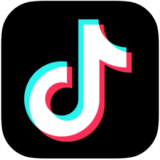LINEでトークルーム内の画像を検索する方法を紹介します。
2022年のアップデートから追加された新機能で、正式名称は「メディアメッセージの検索」と呼びますが、トークルーム内の画像・動画・音声を検索できるようになりましたので、今回は画像を検索する場合を例としてやり方を解説していきます。
LINEをもっと便利に!
LINEの意外と知らない便利機能や隠しワザ【2025年最新版】
目次
LINEの画像検索
事前設定(1箇所)
LINEアプリの「![]() 」→「LINE Labs」をタップします。
」→「LINE Labs」をタップします。
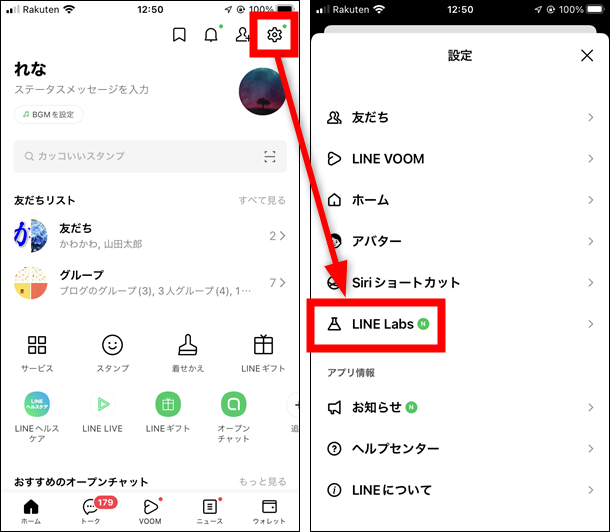
「メディアメッセージを検索」のスイッチをON(緑色)に変更します。ONにする時に追加ファイルのダウンロードを要求されるので「ダウンロード」をタップしてください。
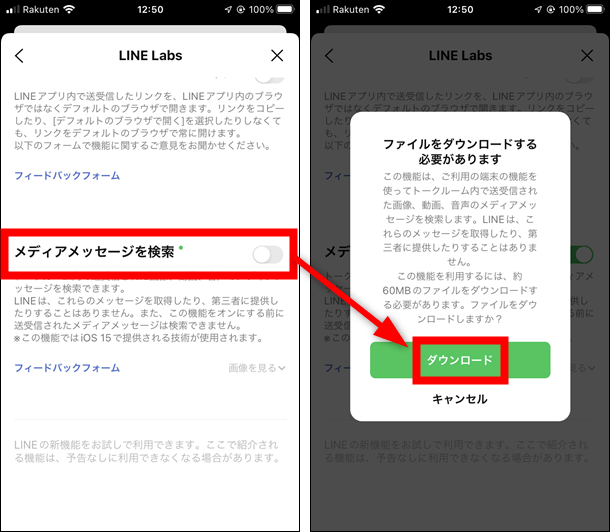
検索のやり方は2パターン
①トークルームで検索する
メディア(画像)を検索したいトークルームで、画面上部の「検索ボタン(虫眼鏡のアイコン)」をタップします。
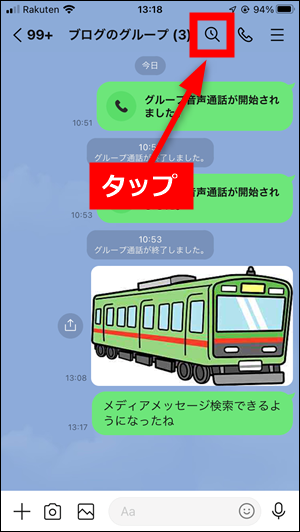
検索したい画像の内容(電車や猫など)で検索します。
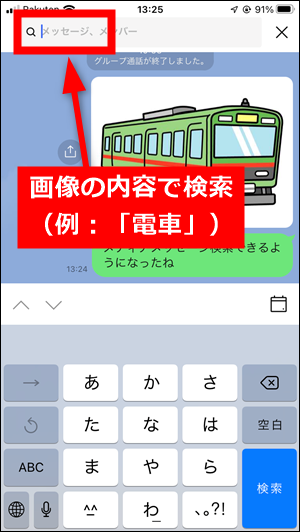
該当するメディアが見つかった場合には「〇〇を含む画像」のように検索結果が表示されるので、タップすれば画像に飛べます。
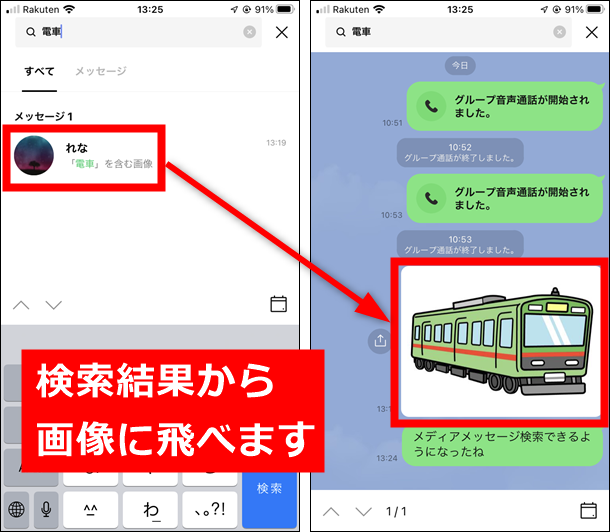
②全体検索で探す
アプリのホーム画面の検索窓で、検索したい画像の内容を入力して検索します。
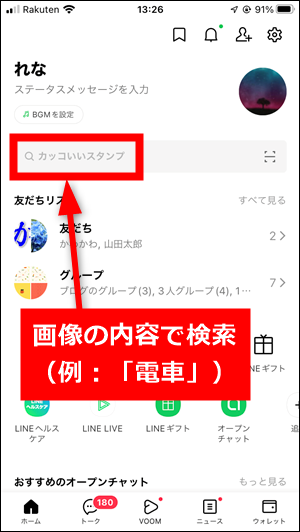
検索結果の画面を「メッセージ」タブに切り替えてください。画像が見つかった場合は、検索結果をタップすれば画像に飛べます。
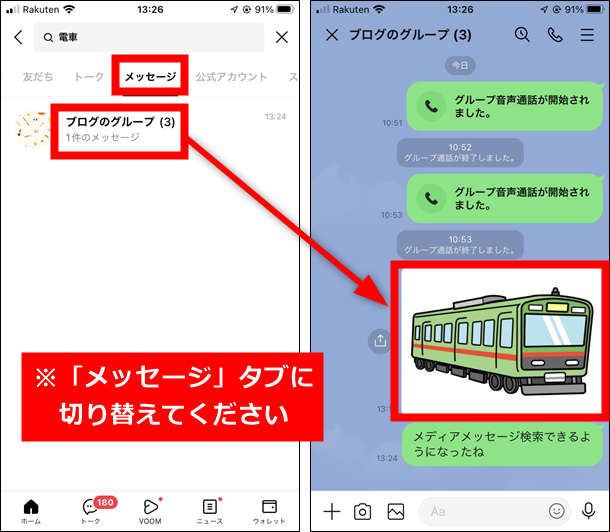
検索できない場合
メディアメッセージの検索自体がリリースされたばかりで検索精度があまり高くない(クセがある?)みたいなので、いろんな画像や動画で試してみてください。
まずはメジャーな物をイラストで試したほうがいいと思います。
私もいろいろ試してみましたが、猫の写真などは検索にまったくヒットしませんでした。電車のイラストも何パターンか試しましたが、うまく検索されない画像もありました。
検索精度を上げる方法が見つかり次第、追記していこうと思います。
あわせて読みたい投稿
 LINEスタンプをPayPayで買う方法【着せ替え・絵文字も簡単購入】
LINEスタンプをPayPayで買う方法【着せ替え・絵文字も簡単購入】  LINEブロック確認方法!スタンププレゼントで「コイン不足」が出た時の対処法も解説【2025年最新】
LINEブロック確認方法!スタンププレゼントで「コイン不足」が出た時の対処法も解説【2025年最新】  LINEの調子が悪い時の対処法7選!不具合を解決する方法【iPhone・Android】
LINEの調子が悪い時の対処法7選!不具合を解決する方法【iPhone・Android】